Slik stopper du Windows 10-tastaturet fra å vises ved innlogging

Nylig har min laptop presentert meg med Windows Touch-tastatur hver gang jeg åpner låseskjermen ... selv om min bærbare har ingen berøringsskjerm . Har et lignende problem? Her finner du noen mulige løsninger.
Hvis du kan, finne og avinstallere skyldige (eller stopp den fra automatisk start)
Hvis dette startet tilfeldig, er det sannsynligvis på grunn av en ny app eller driver du installerte. Jeg mistenker sterkt at skyldige på systemet mitt var Air Display, men siden det ikke avinstalleres riktig på Windows 10, kunne jeg ikke virkelig bekrefte eller fikse problemet på denne måten. Men tenk på appene du nylig har installert, og hvis en av dem kan ha forårsaket datamaskinen din til å tro at den har en berøringsskjerm, eller trenger enkel tilgangsfunksjoner. Avinstaller den, og start datamaskinen på nytt for å se om problemet går bort.
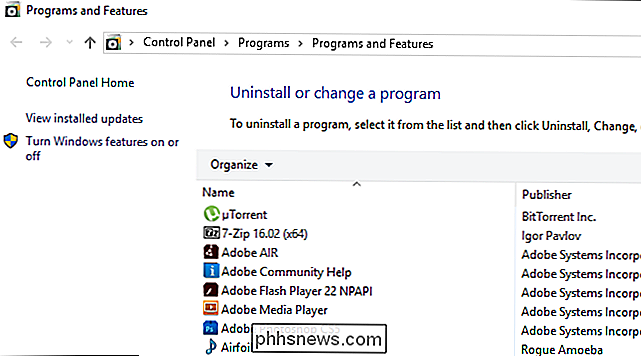
Alternativt kan du åpne Oppgavebehandling ved å trykke Ctrl + Shift + Esc på tastaturet og gå til Oppstart-kategorien. Prøv å deaktivere bestemte oppstartsoppgaver her for å se om det løser problemet. Hvis du er heldig, eksisterer problemet bare når skyldige er aktiv, slik at du i det minste kan forhindre det under normal bruk av datamaskinen.
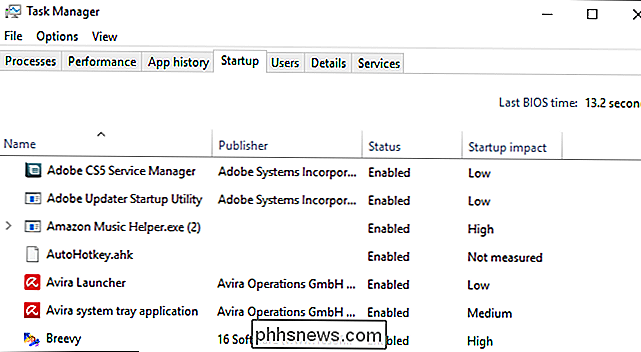
Deaktiver berøringstastaturet i lett tilgang
Hvis du er heldig, Touch-tastaturet ble slått på via Windows 'offisielle Ease of Access Center, og du kan løse problemet ved å bare slå den av.
For å komme dit åpner du Start-menyen og skriver "enkel tilgang". Trykk på Enter når alternativet Ease of Access Center vises.
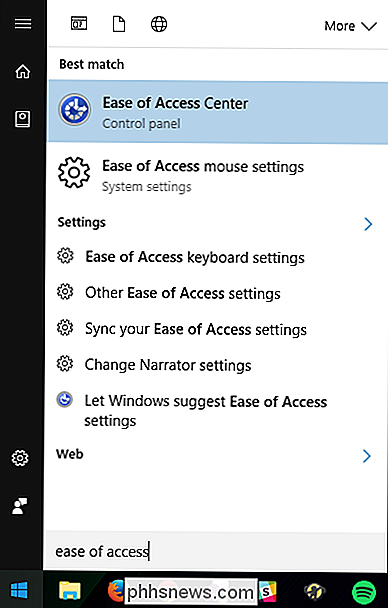
Derfra klikker du "Bruk datamaskinen uten mus eller tastatur."
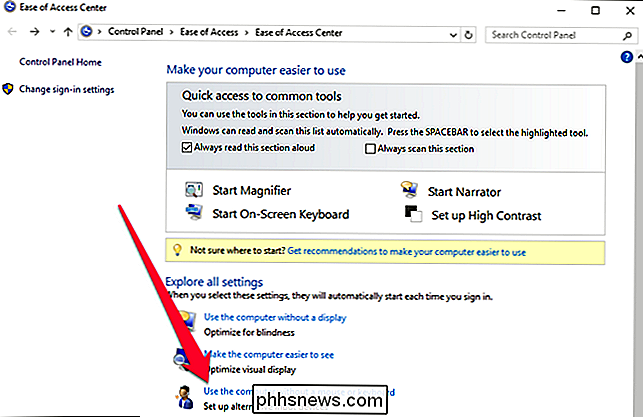
Fjern merket for "Bruk på skjermtastatur". Hvis det allerede er ukontrollert, sjekk det, klikk på Bruk, og fjern deretter merket for det - bare for godt mål. Klikk OK for å lagre endringene og gå ut av denne skjermen.
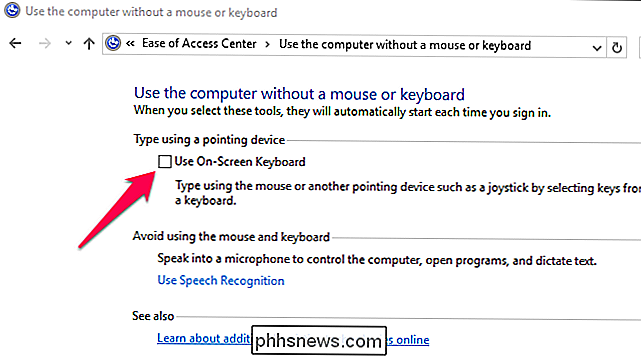
Deaktiver tastetastjenesten
Hvis alternativene ovenfor ikke virker, må du kanskje gå litt mer kjernekraft og deaktivere berørtjenester. Det betyr at hvis den bærbare datamaskinen har en berøringsskjerm, eller hvis noen app krever at disse funksjonene fungerer som de skal, kan du ødelegge noe. Men vær ikke bekymret: disse trinnene er helt reversible, så hvis de bryter noe, kan du alltid bytte den tilbake.
For å deaktivere Windows-tastaturtjenesten, åpne Start-menyen og skriv "tjenester". Trykk på Enter.
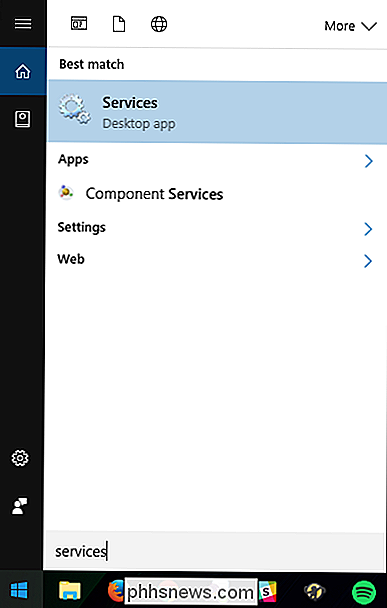
Rull ned til "Touch Keyboard and Handwriting Panel Service". Dobbeltklikk på den.
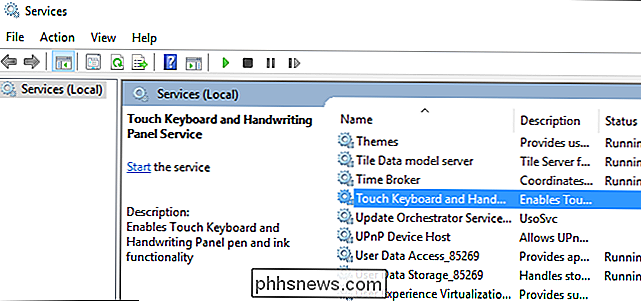
Finn rullegardinmenyen Oppstartstype, og endre den til "Deaktivert".
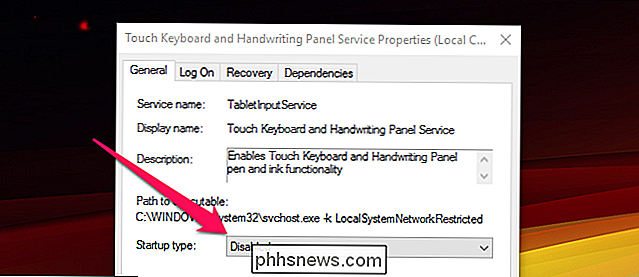
Dette er løsningen som til slutt jobbet for meg, og siden jeg ikke bruker noen berøringsrelaterte funksjoner, bryte ikke noe jeg ville beholde.
Har du noen av dine egne løsninger på dette problemet? Sørg for å gi oss beskjed i kommentarene, og vi kan inkludere dem i denne listen.

Slik legger du til nettverksmapper i Windows Search Index
I Windows 10 indekserer standard søkefunksjonen din Internet Explorer-historie, Start-menyen og hele brukerens mappe på systempartisjonen. Hva om du vil legge til en nettverksmappe i søkeindeksen i Windows 10? For eksempel, la oss si at du har en NAS-enhet (nettverkstilkoblet lagringsenhet), og du har en masse videoer, bilder og filer der ute som bare ikke passer på PCen din?I d

Slik tweak og omorganisere Android's Quick Settings Dropdown
Hvis du sveiper ned fra Android menylinje to ganger, får du et fint panel med raske innstillinger du kan bytte med ett trykk. Vil du gjemme noen av disse innstillingene, flytte dem rundt, eller legge til nye? Du har noen valg. RELATERT: 4 Skjulte Android påskeegg: Fra Gingerbread til Jelly Bean Android 7,0 Nougat til slutt lagde muligheten til å tilpasse denne menyen, selv om den var tilgjengelig i 6.



